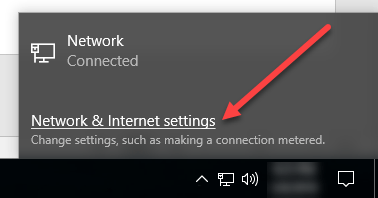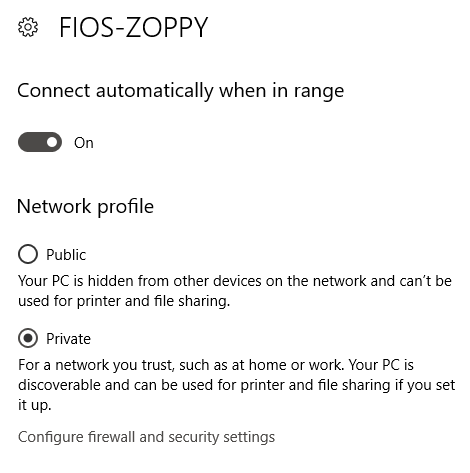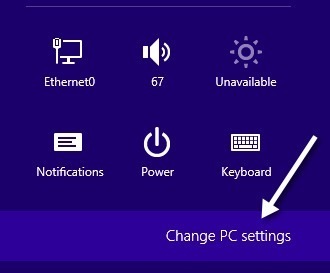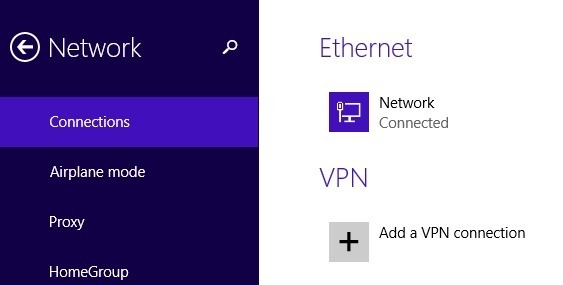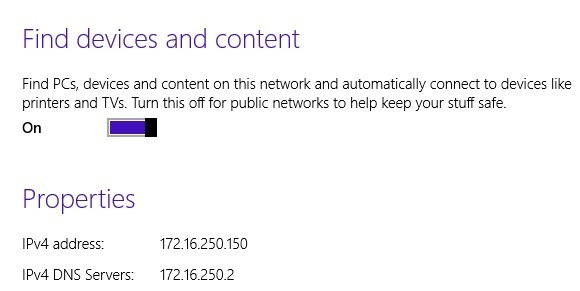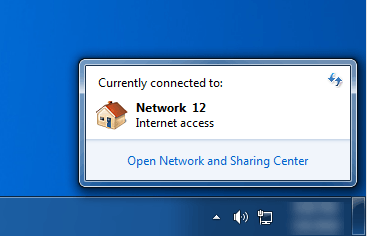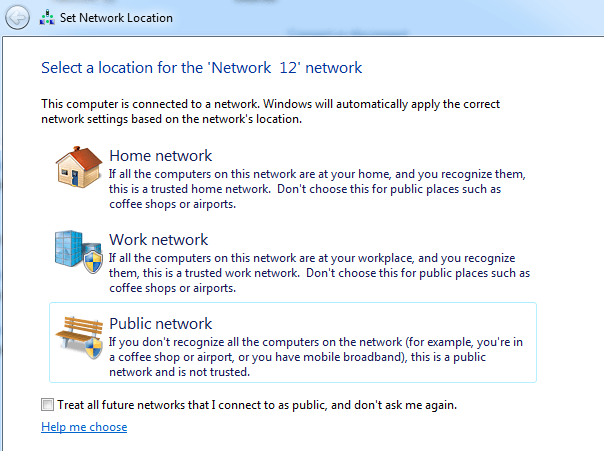ใน Windows เมื่อคุณเชื่อมต่อกับเครือข่ายไร้สายระบบจะลงทะเบียนเป็นเครือข่าย สาธารณะหรือเครือข่าย ส่วนตัวเครือข่ายส่วนตัวมีที่บ้านและที่ทำงานในขณะที่เครือข่ายสาธารณะอยู่ที่ไหนก็ได้ซึ่งคุณไม่ไว้วางใจ
บางครั้ง Windows ตรวจพบเครือข่ายส่วนตัวในที่สาธารณะและในทางกลับกัน คุณสามารถทำการเปลี่ยนแปลงบางอย่างเพื่อให้มั่นใจว่าคุณจะไม่แชร์ข้อมูลเหล่านี้ร่วมกันโดยบังเอิญในเครือข่ายสาธารณะหรือบล็อกการแชร์ทั้งหมดในเครือข่ายส่วนตัว
ในบทความนี้ฉันจะแนะนำคุณเกี่ยวกับขั้นตอนสำหรับ Windows 10 , Windows 8.1, Windows 8 และ Windows 7
Windows 10
ใน Windows 10 ให้คลิกไอคอนอีเทอร์เน็ตหรือไร้สายในถาดระบบของแถบงานของคุณ ไอคอนอีเทอร์เน็ตเป็นเหมือนคอมพิวเตอร์เครื่องเล็ก ๆ ไอคอนไร้สายเป็นที่รู้จักกันดี เมื่อคุณดำเนินการดังกล่าวแล้วให้คลิกที่ไอคอน เครือข่าย & amp; การตั้งค่าอินเทอร์เน็ต
การทำเช่นนี้จะนำคุณไปสู่กล่องโต้ตอบการตั้งค่า PC ด้วยแท็บสถานะที่เลือกไว้ หากคุณเชื่อมต่อกับเครือข่าย WiFi ให้คลิกที่ WiFi ในบานหน้าต่างด้านซ้ายหรือคลิกที่ Ethernet <
ไปที่ข้างหน้าและคลิกที่ชื่อเครือข่าย WiFi หรือเครือข่าย Ethernet ที่มีสถานะ Connectedเมื่อคุณคลิกที่เครือข่ายตอนนี้คุณสามารถเลือก สาธารณะหรือ ส่วนตัว
สำหรับเครือข่าย WiFi คุณจะมีตัวเลือกในการเชื่อมต่อโดยอัตโนมัติเมื่ออยู่ในช่วงของเครือข่าย Wi-Fi
Windows 8.1
ใน Windows 8.1 เพื่อเปลี่ยนเครือข่าย โปรไฟล์เราต้องเข้าไปในหน้าจอการตั้งค่า PC เมื่อต้องการทำเช่นนี้ให้เปิดแถบ Charms แล้วคลิก เปลี่ยนการตั้งค่าพีซีที่ด้านล่าง
คลิกตอนนี้ เครือข่ายและคุณจะเห็นรายการการเชื่อมต่อเช่น Ethernet, Wireless ฯลฯ
ต้องทำคือเปิดตัวเลือก ค้นหาอุปกรณ์และเนื้อหาระบบจะเปลี่ยนเครือข่ายเป็นเครือข่ายส่วนตัวดังนั้นเมื่อคุณเปิดใช้งานเครือข่ายจะเปลี่ยนเครือข่ายเป็นเครือข่ายส่วนตัว
Windows 8
สำหรับ Windows 8 ให้ทำตามขั้นตอนต่อไปนี้ ขั้นแรกให้คลิกขวาที่ไอคอนเครือข่ายในถาดระบบ Windows 8 และคลิก เปิด Network and Sharing Center
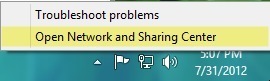
ที่นี่คุณจะเห็นเครือข่ายที่คุณเชื่อมต่อและประเภทของเครือข่ายที่ Windows 8 ระบุว่าเป็น
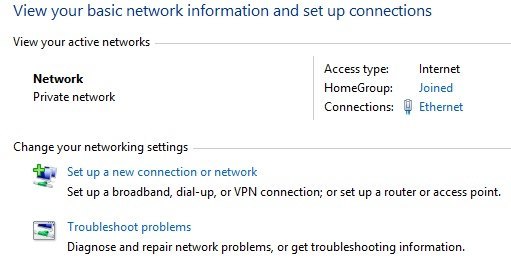
ตามที่คุณสามารถทำได้ ดูด้านบนเครือข่ายของฉันถือเป็น เครือข่ายส่วนตัวซึ่งถูกต้องเนื่องจากฉันอยู่ที่บ้านและเชื่อมต่อผ่านทางอีเทอร์เน็ต หากไม่ถูกต้องมีสองสิ่งที่คุณสามารถทำได้ ขั้นแรกคุณสามารถคลิก เปลี่ยนการตั้งค่าการแชร์ขั้นสูงในช่องด้านซ้ายมือ
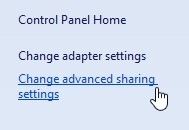
คลิกที่ส่วนตัวและ
- เปิดการค้นพบเครือข่าย
- เปิดไฟล์และการใช้เครื่องพิมพ์ร่วมกัน
- อนุญาตให้ Windows จัดการการเชื่อมต่อโฮมกรุ๊ป
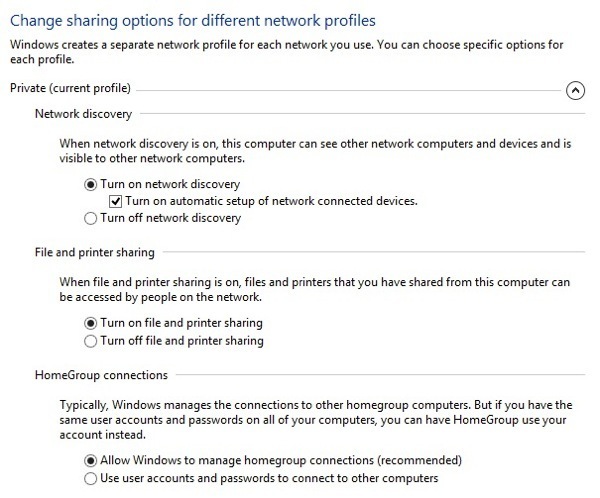
จากนั้นยุบ Private และขยาย Guest หรือ Public และตรวจสอบว่าคุณได้ตั้งค่าตัวเลือกเหล่านี้:
- ปิดการค้นพบเครือข่าย
- ปิดไฟล์และเครื่องพิมพ์ร่วมกัน
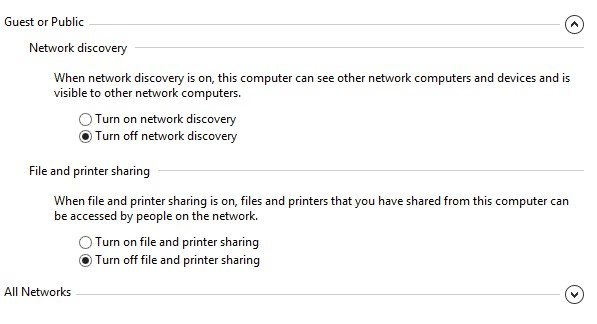
เมื่อคุณทำเช่นนี้แล้วคุณต้องไปที่เดสก์ท็อป Windows 8 และ เปิดแถบ Charms คลิกที่ การตั้งค่าแล้วคลิกไอคอน เครือข่าย
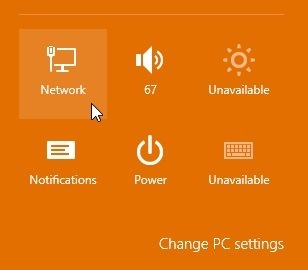
คุณจะ ดู เครือข่ายแล้วเชื่อมต่อ คลิกขวาที่ เปิดหรือปิดแชร์
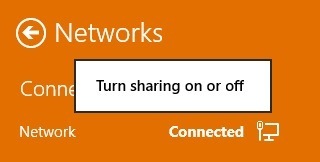
เลือก ใช่หากคุณต้องการให้เครือข่ายของคุณได้รับการปฏิบัติเหมือนเครือข่ายส่วนตัวและ ไม่หากคุณต้องการให้เครือข่ายดังกล่าวเป็นเครือข่ายสาธารณะ โปรดทราบว่าป้ายกำกับส่วนตัวหรือสาธารณะอาจยังคงเหมือนเดิมใน Network and Sharing Center แต่เมื่อคุณเลือกการตั้งค่าการแชร์ด้วยตนเองเครือข่ายจะมีการตั้งค่าที่เหมาะสม
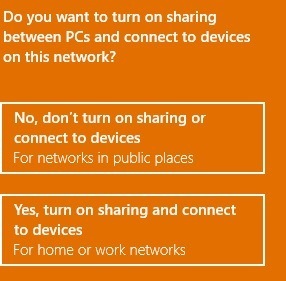
Windows 7
ใน Windows 7 กระบวนการนี้แตกต่างกันเล็กน้อย คุณยังคงต้องคลิกที่ไอคอนเครือข่ายในแถบงาน แต่คราวนี้คลิกที่ไอคอน Open Network & amp; Sharing Center
ที่นี่คุณจะเห็นภาพรวมของการเชื่อมต่อเครือข่ายของคุณ ภายใต้ ดูเครือข่ายที่ใช้งานอยู่คุณจะเห็นชื่อของเครือข่ายอีเธอร์เน็ตหรือ WiFi และควรมีลิงก์อยู่ใต้เรียกว่าเครือข่ายหลักเครือข่ายที่ทำงานหรือเครือข่ายสาธารณะ
s>8
คลิกที่ลิงค์นั้นและคุณจะสามารถเปลี่ยนระหว่างประเภทเครือข่ายต่างๆสามแบบได้
นอกจากนี้ยังมีตัวเลือกใน Windows 7 เพื่อจัดการเครือข่ายในอนาคตทั้งหมดในรูปแบบเครือข่ายสาธารณะโดยอัตโนมัติแม้ว่าฉันจะไม่คิดว่าคนส่วนใหญ่จะเห็นว่ามีประโยชน์
บังคับด้วยตนเองด้วยตำแหน่งเครือข่าย
ในกรณีสุดท้ายถ้าคุณไม่สามารถเปลี่ยนตำแหน่งเครือข่ายได้โดยใช้วิธีการข้างต้นคุณสามารถเปลี่ยนตำแหน่งเครือข่ายด้วยตนเองได้โดยใช้เครื่องมือที่เรียกว่า secpol.mscการดำเนินการนี้จะไม่สามารถใช้งานได้กับรุ่น Home, Student หรือ Starter ของ Windows ใน Windows ให้กด Windows Key + R ซึ่งจะเปิดกล่องโต้ตอบ เรียกใช้พิมพ์ secpol.mscลงในกล่องโต้ตอบการเรียกใช้
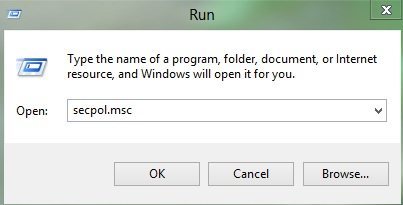
คลิกที่ Network Managerที่ด้านซ้ายและทางด้านขวาคุณจะเห็นคู่ของรายการที่มีคำอธิบายแล้วสิ่งที่เรียกว่า เครือข่ายซึ่งเป็นเครือข่ายปัจจุบันที่คุณเชื่อมต่ออยู่ นอกจากนี้ยังอาจเรียกได้ว่าเป็นอย่างอื่น แต่ไม่มีคำอธิบาย หากคุณเชื่อมต่อกับเครือข่าย Wi-Fi จะเป็นชื่อเครือข่าย Wi-Fi ของคุณ
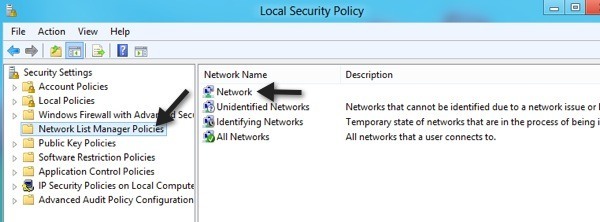
ดับเบิ้ลคลิ๊กที่ ตำแหน่งเครือข่ายที่นี่คุณสามารถเปลี่ยนตำแหน่งเครือข่ายด้วยตนเองจาก Public to Public และ vice versa ได้ด้วยตนเอง
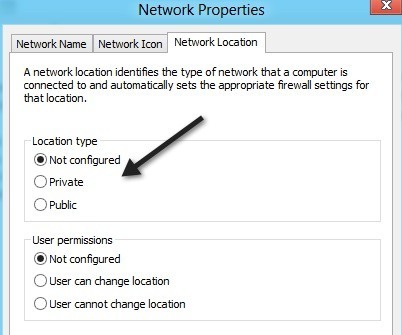
ไม่ใช่สิ่งที่ง่ายที่สุดในโลก แต่เป็น Microsoft! หากคุณมีปัญหาเกี่ยวกับการเปลี่ยนตำแหน่งเครือข่ายใน Windows โปรดโพสต์ความคิดเห็นที่นี่และเราจะช่วย สนุก!